حل مشكلة تم ايقاف الايفون من خلال الاتصال ب itunes بدون كمبيوتر
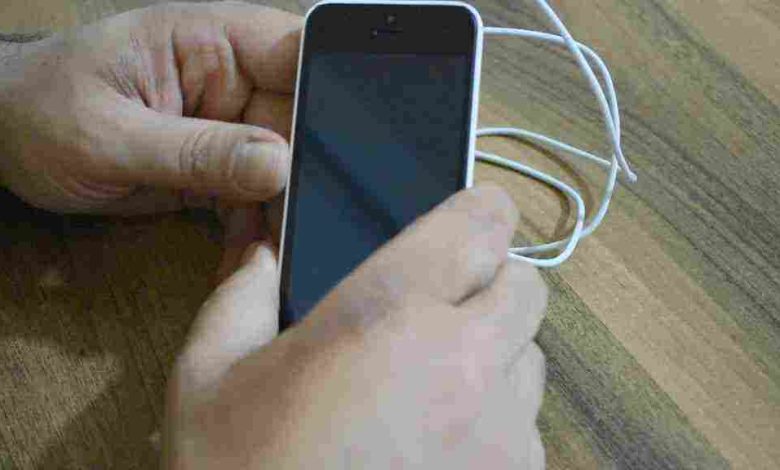
حل مشكلة تم ايقاف الايفون تعد مشكلة توقف الايفون أمر يُزعج العديد من مستخدميه، نظرًا لعدم الخبرة في التعامل مع تلك الأجهزة بكفاءة، لذلك يسبب هذا بعض الحيرة من قبل المستخدمين لحل هذه المشكلة ، ومنهم من يلجأ الى مراكز الصيانة لحل تلك المشكلة والبعض الآخر يلجأ إلى البحث أون لاين عن الحل، لذلك سوف نقدم لكم حل لمشكلة توقف الأيفون بمختلف الطرق بمختلف الاصدارات.
حل مشكلة تم ايقاف الايفون
- مشكلة تم ايقاف الايفون هي رسالة تظهر بشكل مفاجئ على شاشة جوالك قبل أن يقفل تمامًا دون أن يفتح مجدداً، وتعد هذه العقبة من أكثر المشاكل المزعجة لحاملي الهواتف الايفون بجميع إصداراته المختلفة، ويكون سببها العطل الأساسي هو فقدان رمز المرور للدخول على الهاتف أو تكرار إدخال كلمة السر فيؤدي إلى إيقافه تماماً.
- حل مشكلة تم ايقاف الايفون اجهزة الايفون المحمولة من أشهر الأجهزة على مستوى العالم حيث يستخدمها الكثير من الأفراد وبالأخص رجال الأعمال والشركات الكبيرة، ولكن قد يواجه بعض الناس حدوث إيقاف للبرنامج بشكل مفاجئ، وهي من أكثر المشكلات التي يواجهها العديد من مستخدمي هواتف الايفون.
- إيقاف الايفون تعتبر عقبة كبيرة يجب الحصول على طرق لحلها بصورة آمنة حتى لا يتم حذف جميع البيانات الموجودة على الهاتف، وهي بالطبع بيانات مهمة جدا لا يمكن إزالتها بالكامل من خلال فورمات الايفون، لذا فمن هنا فالعديد من الأشخاص يبحثون عن حل مشكلة تم ايقاف الايفون الاتصال itunes بدون عمل فورمات.
- فهناك كثير من المعلومات الضرورية لدى الأشخاص فأفضل مكان لحفظها هو على الهاتف وخاصة على الايفون وتعرضهم لوجود مشاكل أحيانا، مثل مشكلة تم ايقاف الايفون الاتصال itunes، فيضطر صاحب الهاتف بعمل فورمات بشكل كامل للجهاز، ولكن هنا يمكنك أن تتعرف على حل مشكلة تم ايقاف الايفون.
ما سبب تعطيل الآيفون
لا يتم حدوث عطل لجهاز iPhone عند محاولة إدخال رمز المرور غير الصحيح في أول وثاني مرة، فإليك عدد المرات التي يمكنك فيها إدخال كلمة السر بطريقة غير صحيحة قبل تعطيل iPhone الخاص بك وهي كالتالي :
- من محاولة واحدة إلى ٥ محاولات أخرى لإدخال الرمز بشكل خطأ فلا يوجد أي مشكلة.
- 6 محاولات خاطئة تم تعطيل iPhone لمدة دقيقة واحدة.
- 7 محاولات خاطئة تم تعطيل iPhone لمدة خمسة دقائق.
- 8 محاولات خاطئة تم تعطيل iPhone لمدة ١٥دقيقة.
- 9 محاولات خاطئة تم تعطيل iPhone لمدة 60 دقيقة.
- 10 محاولات خاطئة تم ايقاف iPhone.
- تم مسح الاتصال بـ iTunes أو iPhone بشكل تام، في حالة تشغيل “مسح البيانات” في Settings _ Touch ID & Passcode (أو Settings _ Passcode لأجهزة iPhone بدون معرف اللمس).
خطوات حل مشكلة تم ايقاف الايفون
لا تظهر عبارة تم إيقاف الايفون مرة واحدة بل تكون بسبب عدد مرات المحاولة الذي قد يصل لعشرة، مثلما وضحنا في السابق، فعند المحاولة الغير مجدية لعدد من المرات، وهكذا إلى أن تصل عدد المرات الحد الأقصى بعدها يتم بشكل رسمي إيقاف الايفون الخاص بك، ولذلك عليك إتباع تلك الخطوات الآتية لإعادة تشغيله وهي:
- اولا التأكد من أن جهاز الايفون لديك مغلق تمامًا.
- الضغط على الزر الأساسي مع زر التشغيل في نفس الوقت.
- ثم انتظر حتى يتم ظهور علامة Apple، ليتم تشغيل وضع الـ Recovery.
- وبعدها قم بربط الجوال بجهاز كمبيوتر.
- وبعدها قم باختيار عملية “استعادة” من القائمة التي ستظهر أمامك على شاشة الكمبيوتر.
- قم بالنقر على نعم على كل الشروط المطلوب الموافقة عليها.
- وبعدها قم بفصل الهاتف عن الكمبيوتر بعد أن تتأكد من بدء عملية تنزيل نسخة الـ IOS المحفوظة على iCloud الخاص بالجهاز.
- ثم اترك جهاز الايفون يقوم بعملية التحميل التي قد تدوم 4 ساعات كاملة.
- ثم بعد انتهاء عملية التحميل يمكنك تشغيل الهاتف بعد أن يقوم بإعادة تشغيل نفسه لعدد من المرات.
خطوات حل مشكلة تم ايقاف الايفون الاتصال itunes بدون فورمات
- من أبرز المشاكل التي يمكن أن يواجهها مستخدمي الايفون هو ايقاف الايفون الاتصال itunes، وهي تجعلهم في حالة قلق وازعاج، وللتخلص من هذه العقبة، فهم يرغبون في وجود حل لتلك المشكلة ايقاف الايفون الاتصال itunes بدون format.
- وذلك لأن القيام بعملية الفورمات ستحذف الكثير من الصور والارقام الهواتف والبيانات والملفات المخزنة على الآيفون، لذا من أفضل الحلول هو إيجاد حل ايقاف الايفون الاتصال itunes بدون format حتي تبقي كافة البيانات كما هي محفوظة، ومن هنا جئنا لكم بأفضل حل مشكلة ايقاف الايفون الاتصال itunes بدون format.
- حل مشكلة تم ايقاف الايفون الاتصال itunes بدون عمل فورمات فإليك بهذه الطريقة المناسبة وبدون format فاتبع تلك الخطوات الآتية :
- اولا قم بتشغيل جهاز الكمبيوتر أو اللاب الخاص بك، وقم بفتح موقع iCloud من أي متصفح من خلال الإنترنت او الضغط على هذا الرابط: https://www.icloud.com/
- وبعدها قم بالبحث عن نوع الايفون عن طريق واجهة الموقع والقيام بإدخال البريد الإلكتروني وكلمة المرور الخاصة به وهو الايميل المرتبط مع الايفون.
- بعدها ستقوم بالانتقال إلى التالي، سوف تظهر لك جميع الاجهزة وتظهر أمامك خريطة للأجهزة المرتبطة بموقع iCloud .
- انقر على موديل الايفون الذي يواجه المشكلة، ثم قم بالضغط على خيار المسح.
- وبعدها سيتم مسح البيانات التي تعمل على ايقاف الايفون والاتصال.
- ومن هنا يكون قد تم حل مشكلة ايقاف الايفون الاتصال itunes بدون فورمات، وأصبحت الأمور بشكل أفضل دون مسح أي بيانات خاصة بالجهاز، بالإضافة إلى أنك استشعر أن الايفون حدثت به عدة عمليات من خلال التنقل والبحث بكل سهولة.
- وذلك لأن كان هناك بعض البيانات في السابق كانت متداخلة بعمليات البرمجة، وعبر إتمام الطريقة السابقة يتم إعادة ضبط الايفون و حل مشكلة ايقاف الايفون الاتصال itunes بدون فورمات، وطبون فقدان معلوماتك الخاصة.
كيفية استعادة آخر نسخة احتياطية
- النسخة الاحتياطية للجهاز قد قمت بتخزينها قبل أن يتعطل جهاز الايفون الخاص بك.
- فإذا قمت بعمل نسخة احتياطية من الأيفون إلى iTunes أو iCloud ، فتستطيع حينها من استعادة بياناتك بعد مسح الايفون الخاص بك.
- أما بعد أن يتعطل جهاز iPhone الخاص بك، لا توجد عملية مؤكدة لعمل نسخة احتياطية من المعلومات الموجودة على الجهاز.
- فإذا لم تحفظ لديك نسخة احتياطية، فمن المضطر عليك أن تقوم بإعداد جهاز iPhone الخاص بك من البداية.
كيف يمكن مسح الايفون الخاص بي عند إيقافه
- يمكنك مسح iPhone الخاص بك باستخدام iTunes أو iCloud ، لكن من الأفضل أن تقوم باستخدام iTunes لأنه يعمل بصورة دائمة إذا كنت تقوم بتلك الطريقة التي تحدثنا عنها في السابق.
- أما إذا كنت من مستخدمي، iCloud فأنت بحاجة إلى معرفة ايميل Apple الخاص بك ورمز المرور، ومن الضروري أن يكون جهاز الايفون متصلاً بالانترنت.
- إن استخدامك ل iTunes هو من أفضل الطرق السهلة والبسيطة عند عملية مسح الايفون الخاص بك.
تعرف على طريقة استرجاع الصور المحذوفة من الايفون من خلال قراءة هذا الموضوع: كيفية استرجاع الصور المحذوفة من الايفون بأكثر من طريقة
في ختام هذا الموضوع تحدثنا عن حل مشكلة تم ايقاف الايفون وذكرنا لكم كافة الطرق لمعرفة الحل، والتأكد من إصلاحه، كما قدمنا لكم طريقة مسح الايفون الخاص بك عن توقفه.





